iPhone で iCloud アクティベーション ロックを解除する方法: 4 つの方法
Apple が iPhone の新バージョンをリリースすると、古い中古の iPhone モデルが市場に出回るようになりました。友人や親戚、またはお店から中古の iPhone を入手し、iCloud アクティベーション ロックにかかってしまった人は、残念ながら使用できなくなります。幸いにも、この記事では、iCloud アクティベーション ロックを解除するのに役立つ、実証済みの実用的な方法を 4 つ紹介しています。今日から、その方法を見つける第一歩を踏み出しましょう。
ガイドリスト
パート1:パスワードなしでiCloudアクティベーションロックを解除する方法 パート2:デフォルト設定でiCloudアクティベーションロックを解除する手順 パート3:iPhoneでiCloudアクティベーションロックを解除する方法に関するよくある質問パート1:パスワードなしでiCloudアクティベーションロックを解除する方法
前の所有者やパスワードなしでアクティベーション ロックを解除するにはどうすればよいでしょうか。iCloud アクティベーション ロックに引っかかってしまうのは、確かに厄介なことです。さらに最悪なのは、前の所有者が近くにいないか、連絡が取れないことです。しかし、心配しないでください。上記のとおり、この記事では、所有者がいなくても、またはパスワードがわからなくても、iCloud アクティベーション ロックを簡単に解除できる実証済みの実用的な方法を紹介しています。以下の最初の方法から始めてください。
1. 4Easysoft iPhoneロック解除
このロックを解除する最初の方法は、プロのiCloudアクティベーションロック除去無料を使用することです。 4Easysoft iPhone ロック解除このツールは、iPhone、iPad、iPod の iCloud アクティベーション ロック パスワードを含むパスワード制限を削除およびバイパスできます。さらに、このツールは、Apple ID、Touch ID、Face ID、パスワード、パスコードなどのパスワードを安全に消去できます。さらに、このツールは、数回のクリックとクリックで、すばやく手間をかけずにこれらの暗号化セキュリティを削除できます。このプロフェッショナルな iPhone ロック解除ツールを使用すると、デバイスのアクティベーション ロックを効果的に削除できます。

あらゆる種類の iPhone、iPad、iPod モデルと iOS バージョンをサポートします。
パスワードを使用せずに iCloud アクティベーション ロックを解除できます。
パスワードを忘れた場合、時間制限がある場合などのシナリオで iPhone のロックを解除します。
Apple ID と iCloud ID を削除してリセットする機能が追加されました。
ステップ14Easysoft iPhone Unlockerツールをコンピュータにダウンロードしてインストールします。その後、起動して パスコードを消去 ボタンをクリックします。次に、デバイスをリンクして 始める ボタン。

ステップ2次に、ツールは自動的にスキャンを開始します。iOSデバイスのスキャンが完了すると、情報がプレビューされます。その後、情報を確認して 始める ボタン。

ステップ3ダウンロードプロセスが完了したら、0000を入力して操作を確認します。次に、 ロック解除 ボタンをクリックして、iCloud アクティベーション ロックの消去を開始します。

ステップ44Easysoft iPhone Unlocker ツールがプロセスを完了するまでお待ちください。これには少し時間がかかります。完了すると、iCloud アクティベーション ロックなしで使用済みの iPhone を使用できるようになります。
2. DNSバイパス
iCloud アクティベーション ロックを解除する別の方法は、DNS バイパスを使用することです。ただし、この方法は iPhone のパスコードを忘れた場合に数分以内に iPhone を制御できるに過ぎないことを覚えておいてください。また、この方法は iOS 8 から 10 を実行している iPhone でのみ使用できます。さらに、DNS では iPhone が提供する他の機能を使用したりアクセスしたりすることはできません。これよりも最初の方法を使用する方がまだ良いでしょう。ただし、この方法を試したい場合は、次の手順に従ってください。
ステップ1iPhoneを回す オフ そしてそれを元に戻す の上お好みの 言語をタップして国を選択してください。その後、 次 ボタンを押して Wi-Fi設定.
ステップ2その後、 その他のWi-Fi設定 Iアイコンの横にある Wi-Fiネットワーク次に、 DNSを構成する オプションをタップして アクティベーションヘルプ.
ステップ3次に、 サーバーを追加 あなたの現在地に基づいて住所を入力します。
- アメリカ: 104.154.51.7
- ヨーロッパ: 104.155.28.90
- アジア: 104.155.220.58
- アフリカ、オーストラリア、その他の地域: 78.109.17.60
ステップ4次に、住所の入力が完了したら、 保存 ボタンをクリックし、 戻る ボタンをクリックしてください。次に、下にスクロールして、iPhone で必要なものをすべて設定します。
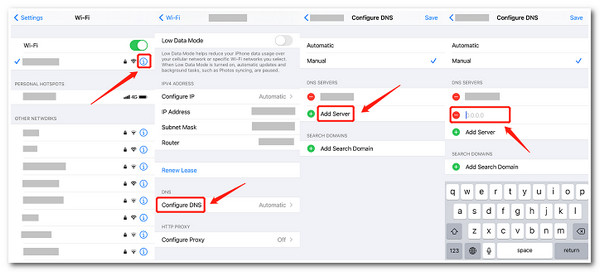
パート2:デフォルト設定でiCloudアクティベーションロックを解除する手順
iCloudアクティベーションロックを解除する最初の2つの方法を発見したので、このアクティベーションロックを解除するための他のデフォルトの方法やソリューションを試すこともできます。ただし、これらの最後の2つのソリューションを実行するには、所有者のApple IDが必要です。 ロックされたiPhoneにアクセスする各ソリューションに対応する手順がある場合は、以下で実行できます。
1. iPhoneの設定
最初の選択肢は変更することです iPhoneの設定前の所有者の Apple ID があれば、iPhone 設定アプリで直接設定を行うことで、アクティベーション ロックを手動で解除できます。そのためには、次の手順を実行する必要があります。
ステップ1iPhoneの設定アプリを開き、 名前 設定画面の上部にある サインアウト Apple ID オプションリストの最後にあります。
ステップ2その後、所有者のApple IDの代わりに自分のApple IDを入力します。次に、以下の手順を実行し、タップして選択を確認します。 サインアウト.
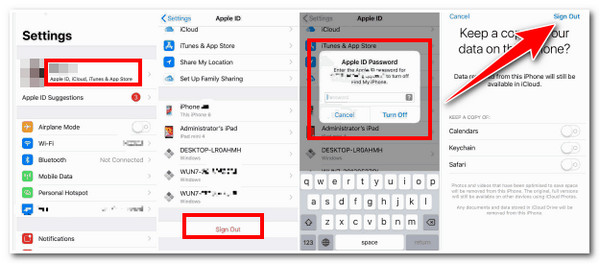
あるいは、設定アプリで「iPhoneを探す」を無効にすることでアクティベーションロックを解除することもできます。そのためには、以下の手順に従ってください。
ステップ1あなたの 設定 iPhoneでアプリを起動し、 名前その後、 アイクラウド タップして iPhoneを探す.
ステップ2次に、 iPhoneを探す対応する スイッチ それを回すボタン オフ前の所有者の Apple ID パスワード.
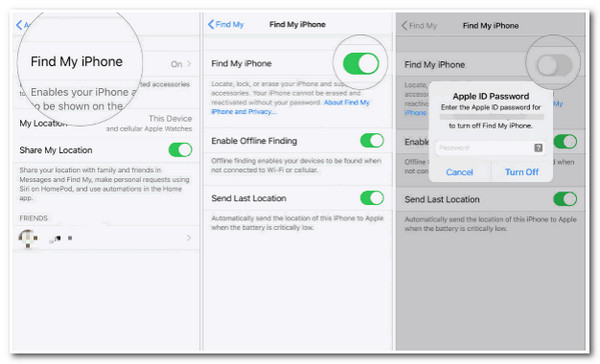
2. iCloudウェブページ
iCloudアクティベーションロックを解除するもう一つの方法は、 iCloudウェブページ使用済みの iPhone が現在オフラインの場合、これは役に立ちます。これを行うには、以下の手順に従ってください。
ステップ1ブラウザを起動してiCloudのウェブページにアクセスします。次に、前の所有者の Apple ID そして パスワード.
ステップ2次に、クリック すべてのデバイス iCloudウェブページインターフェイスの上部にある。その後、iCloudアクティベーションロックを解除するiPhoneを選択します。次に、 アカウントから削除 ボタン。
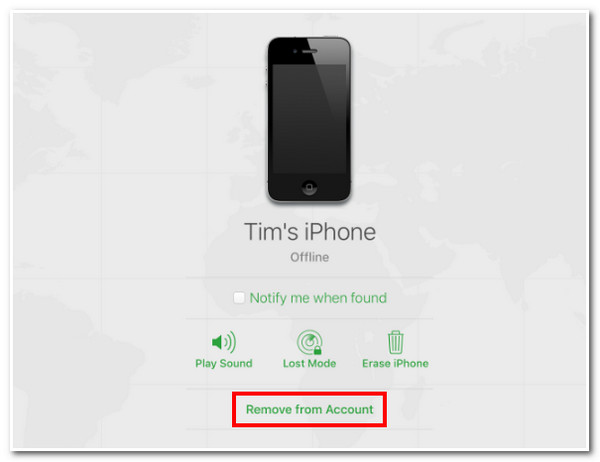
パート3:iPhoneでiCloudアクティベーションロックを解除する方法に関するよくある質問
-
1. 中古の iPhone の iCloud アクティベーション ロックを解除するよう Apple に依頼することはできないのでしょうか?
はい、できます。Apple にアクティベーション ロックの解除を依頼するだけです。また、実際の所有者からデバイスを購入したことを証明する購入書類または所有権証明書類も提出する必要があります。
-
2. Apple Watchのアクティベーションロックを解除するにはどうすればいいですか?
Apple Watchのアクティベーションロックを解除するには、まず前の所有者のApple IDを知る必要があります。これを行うには、iCloudの公式ウェブサイトにアクセスし、前の所有者のApple IDでサインインします。その後、 クイックアクセスメニュー そして 私の検索 ボタンをクリックします。次に、アカウントにサインインして、 Apple Watchを消去する ボタン。
-
3. iCloud アクティベーションロックはデフォルトで有効になっていますか?
はい、そうです!前の所有者が iPhone で「探す」を有効にしていた場合、またはオンにしていた場合、アクティベーション ロックも自動的に有効になります。この機能の目的は、デバイスを安全に保ち、紛失しても誰も簡単にアクセスできないようにし、ユーザーに回復の大きなチャンスを提供することです。
結論
以上がiCloudアクティベーションロックを解除する4つの実証済みの実用的な方法です。これらを頼りにすれば、新しく購入した中古iPhoneのアクティベーションロックによるトラブルから解放されます。しかし、その中でも最もお勧めなのは 4Easysoft iPhone ロック解除 ツールです! iCloud アクティベーション ロックを含むあらゆるセキュリティを解除する機能により、iPhone がもたらすあらゆるセキュリティ障害から解放されます。今日から最初の一歩を踏み出しましょう。コンピューターにダウンロードしてインストールし、この高度な iPhone ロッカーを使用して iCloud アクティベーション ロックを解除しましょう!


